做出選擇:適用於 Windows 11 的 7 款最佳免費均衡器軟體
如果您需要改善音訊硬體的聆聽體驗,您可以使用任何適用於 Windows 11 的免費均衡器來實現。
媒體播放器等一些單獨的應用程式提供聲音均衡器功能,但遺憾的是沒有 Windows 均衡器,因此您需要使用第三方音訊均衡器。
本文將向您展示適用於 Windows 11 的最佳免費均衡器,您可以不受限制地使用。如果您需要更強大的付費解決方案,您應該閱讀EqualizerPro 音訊增強器。
什麼是音訊均衡器?
PC 音訊平衡器是一種軟體工具,可讓您調整頻段或特定音訊頻率的響度和密度。這些調整改善了音質,使其更適合聽眾。
音訊平衡器可讓您增強低音或修剪高音效果,使其更適合對低頻聲音作出反應的房間。
Windows 11 作業系統上的音訊均衡器將以數位方式再現與傳統硬體均衡器中轉動和調整 nob 相同的效果。
什麼是最好的 Windows 11 免費均衡器?
Boom3D- 包含最有趣的功能

Boom 3D 是專業的音訊增強器。即使它不是完全免費的,您也可以在 30 天的免費試用期內獲得一些最好的音訊均衡功能。
顧名思義,您將能夠在任何串流媒體服務、媒體或耳機上播放具有最令人驚嘆的 3D 效果的歌曲。
環繞聲功能將您的 PC 轉變為令人難以置信的音樂助推器,為每種聲音增添深沉的低音和清晰度。您可以獲得音樂家想要的確切效果等等。
您可以使用 31 段均衡器和各種預設。
附加的功能:
- 「動臂音量助推器
- 最先進的音訊播放器
- 應用音量控制器

Boom3D
#如果您需要每個串流平台上的最佳聲音,這款音訊平衡器是絕佳的選擇。
下載自由的FXSound- 最佳介面
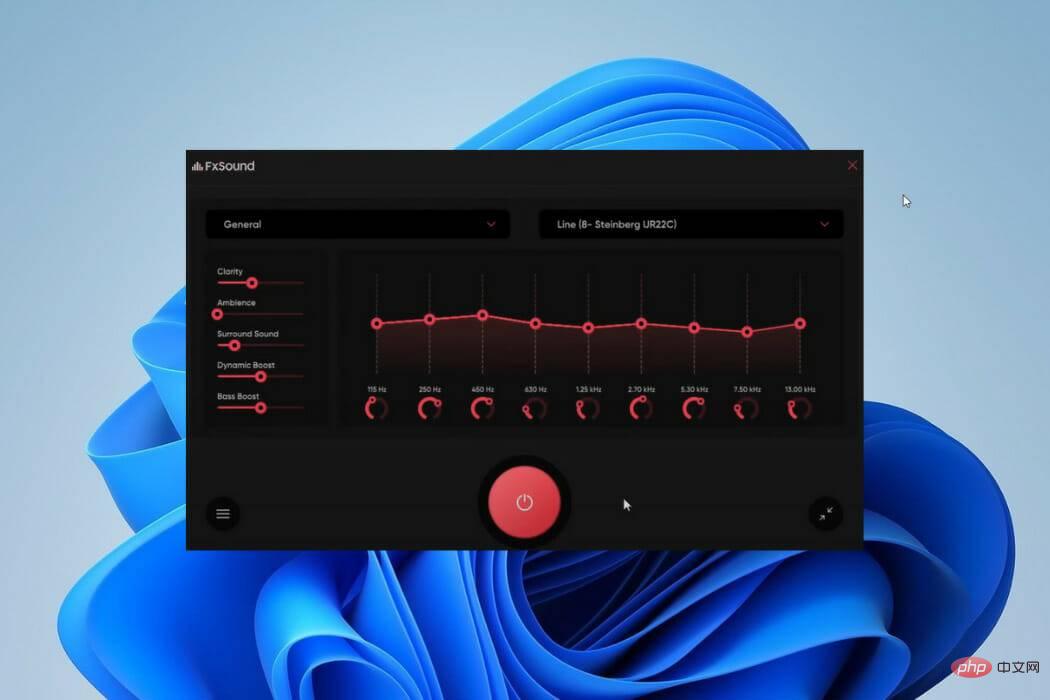
#舊版應用程式和新的FXSound 應用程式有免費版本。如果您曾經使用過傳統的音訊平衡器,FX Sound 提供了一個簡單的學習曲線。此外,它還提供了一個用於調整聲音的簡單可調參數。
它的缺點是與極端發燒友的兼容性問題,這歸因於 110Hz 和 15KHz 之間的 10 個頻段的容量。預先載入的預設補償了小頻段容量。
新的 FxSound 應用程式明顯缺少滑桿,您只需點擊應用程式的 ON 按鈕即可產生即時的聲音增強。
在這個應用程式上,您將有多個預設選項,包括音樂、遊戲、視訊串流等。如果您沒有事先的聲音處理知識,這是一個易於使用的選項。 FX Sound 的用戶將能夠包含各種效果,包括環繞聲、氛圍和清晰度。
附加的功能:
- 獨特的視覺化器
- 動態提升選項
- 前級音量控制
⇒取得FXSound
Viper4Windows– 深度自訂
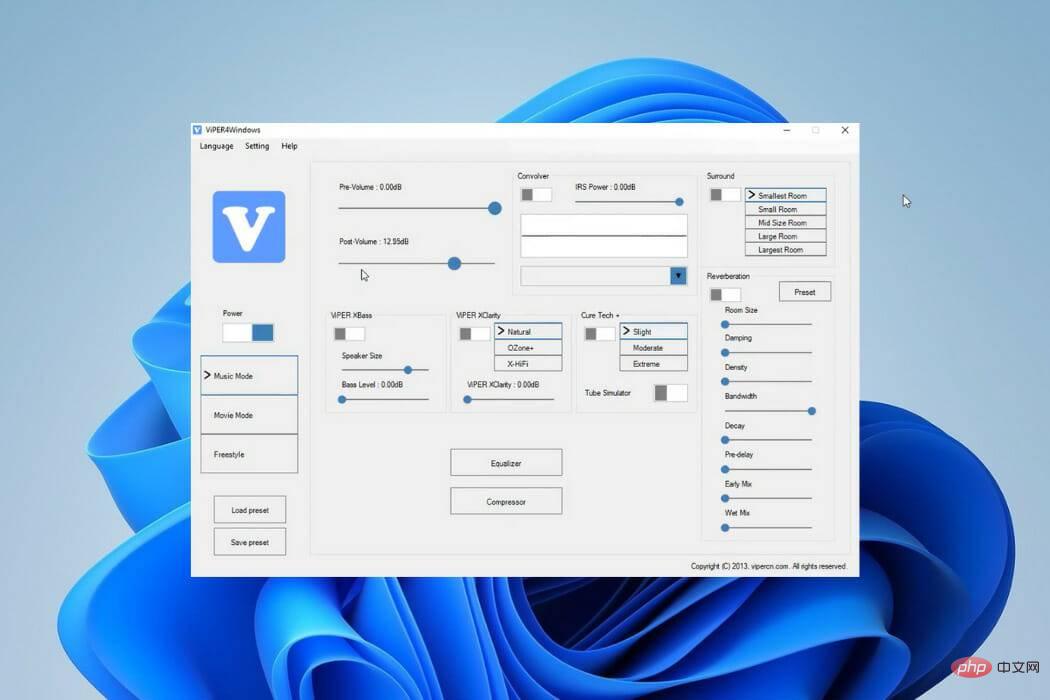
Viper4Windows 是一款適用於Windows 11的強大聲音均衡器。您可以將其作為音訊處理物件載入到音效卡上,並將其保存在音訊增強硬體上。
你會喜歡它,因為它讓他們可以自由選擇目標輸出設備,並允許為不同的場景自訂聲音預設,包括搖滾音樂、超級低音和爵士音樂。
與 FX Sound 相比,它的頻段範圍更廣。您將能夠自訂範圍在 120dB 和 13dB 之間的 18 個頻段。
它具有環繞音效的功能,可適應小型、中型、大型和最大的房間。
Viper4Windows 的 ViPER XClarity 功能有助於穩定雜訊失真。此功能為您提供三個選項:Ozone 、Natural 和 X-Hifi,並包括一個用於設定失真的調整列。
附加的功能:
- 揚聲器尺寸與低音電平控制
- 用於音高選擇的壓縮器
- #混響效果
⇒取得Viper4Windows
等化器APO– 開源且功能強大

Equalizer APO 是另一個出色的Windows 11 免費音訊均衡器。它是開源的,幾個聲音過濾器將是提高 PC 音樂品質的重要補充。
與此清單中的所有其他應用程式一樣,它向後相容於其他版本的 Windows。與 Room EQ 和 VST 插件一起使用時,您可能會得到最好的結果。
使用此聲音均衡器,您可以做的不僅僅是即時效果。將設定儲存為 config.txt 的選項,您可以在需要時套用設定。
此聲音平衡器具有低延遲率,您將能夠將其設定和過濾器用於 VoIP 應用程式、音樂串流應用程式和電腦遊戲。
總體而言,Equalizer APO 在 Windows 11 上運作良好,因此值得一試。
附加的功能:
- 與語音會議器整合
- 強大的過濾器選項
- 廣泛的管道
⇒取得均衡器APO
圖形等化器工作室- 方便使用
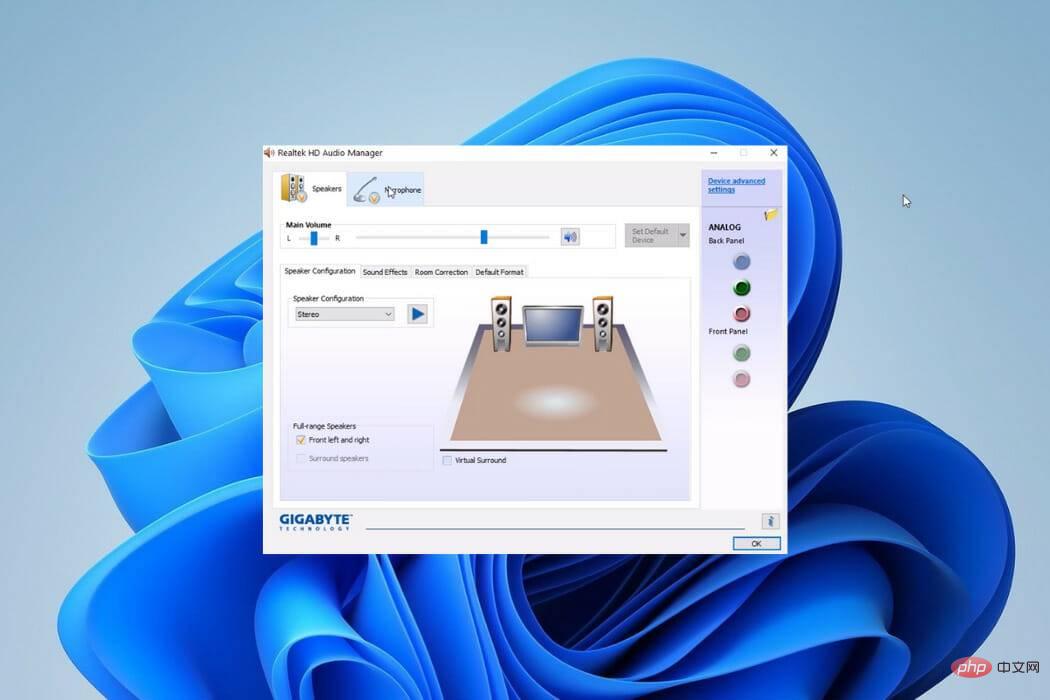
這是另一個免費的開源Windows 11 均衡器。它允許您更改立體聲、揚聲器和麥克風的多個聲音設定。
如果這個均衡器聽起來很熟悉,那是因為您在大多數電腦中都能找到它。但是,它不附帶 Windows 11 安裝,但可以為作業系統下載。
Realtek HD Audio Manager 具有高度可自訂的 10 頻段均衡器集。音效選項分為環境和等化器。
等化器音效的頻帶範圍在 31dB 和 16k dB 之間,並允許自訂以供將來使用。你會發現它的許多預設很方便。其新推出的卡拉 OK 用於保持當前曲目的音高。
Realtek HD Audio Manager 的環境音效包括水下、客廳、下水道、森林等。一旦您選擇其中任何一個,它將創建相應的聲音效果。
總體而言,適用於 Windows 11 的 Realtek 均衡器提供了出色的功能,因此您應該考慮一下。
附加的功能:
- 房間聲音校正
- #交換中心與低音管理
- 虛擬環繞
#⇒取得Realtek 高清音訊管理器
DFX 音訊增強器- 高度可自訂

DFX Audio Enhancer 是Windows 11 的基本聲音平衡器。它將為聲音添加不同的功能以提高品質。它更適用於製作逼真的效果,如保真度、3D 環繞聲、動態增強和氛圍。
借助 3D 環繞聲,它可以產生真實的效果來模擬不同的環境。超級提升論點感知音訊響度,同時保持聲音失真。
為了增加美感,它可以選擇不同的皮膚,如 Factory_classicblue、Factory_charcoal 等。在安裝過程中,您必須注意不要安裝其他不需要但進入安裝程式的軟體。
附加的功能:
- 光處理
- #串流選項
###⇒取得DFX 音訊增強器#########我可以增強Windows 11 上的音訊功能嗎? ######您可能對下載免費的均衡器應用程式不感興趣,並且更願意使用 Windows 11 的內建聲音功能。在這種情況下,優化 Windows 11 上的聲音設定將是您的最佳選擇。 ######您將能夠透過右鍵單擊聲音圖示來存取聲音設置,然後修改不同的設置以獲得對您有吸引力的內容。 ######這些是您可以在 Windows 11 上使用的一些最佳免費均衡器,但如果您需要適用於 Windows 10 的免費均衡器,您也可以使用這些工具,因為它們向後相容。 ######如果您以前從未使用過均衡器,我們有一個很好的教程,介紹如何為 Windows 10 添加聲音均衡器,因此請務必查看。 ###
以上是做出選擇:適用於 Windows 11 的 7 款最佳免費均衡器軟體的詳細內容。更多資訊請關注PHP中文網其他相關文章!

熱AI工具

Undresser.AI Undress
人工智慧驅動的應用程序,用於創建逼真的裸體照片

AI Clothes Remover
用於從照片中去除衣服的線上人工智慧工具。

Undress AI Tool
免費脫衣圖片

Clothoff.io
AI脫衣器

Video Face Swap
使用我們完全免費的人工智慧換臉工具,輕鬆在任何影片中換臉!

熱門文章

熱工具

記事本++7.3.1
好用且免費的程式碼編輯器

SublimeText3漢化版
中文版,非常好用

禪工作室 13.0.1
強大的PHP整合開發環境

Dreamweaver CS6
視覺化網頁開發工具

SublimeText3 Mac版
神級程式碼編輯軟體(SublimeText3)
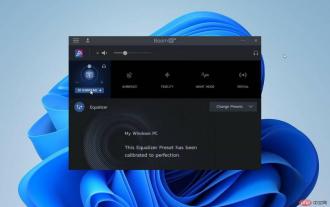 適用於 Windows 11 的最佳免費均衡器軟體
Apr 15, 2023 pm 12:19 PM
適用於 Windows 11 的最佳免費均衡器軟體
Apr 15, 2023 pm 12:19 PM
如果您需要在音訊硬體上改善您的聆聽體驗,您的PC上必須安裝一個好的聲音均衡器。它們在調整揚聲器參數以適應心情和音樂播放方面起著至關重要的作用。在Windows11上,一些單獨的應用程式(如媒體播放器)提供聲音均衡功能,但最終的聲音或音樂體驗來自一些第三方音訊均衡器。本文向您介紹了一些可在Windows11作業系統上免費使用的最佳音訊均衡器。如果您需要更強大的付費解決方案,您應該閱讀EqualizerPro音訊增強器。什麼是音頻均衡器? PC音訊均衡器是一種軟體,可讓您修改頻段或特定音訊頻
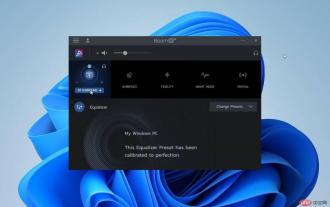 做出選擇:適用於 Windows 11 的 7 款最佳免費均衡器軟體
Apr 25, 2023 am 09:28 AM
做出選擇:適用於 Windows 11 的 7 款最佳免費均衡器軟體
Apr 25, 2023 am 09:28 AM
如果您需要改善音訊硬體的聆聽體驗,您可以使用任何適用於Windows11的免費均衡器來實現。媒體播放器等一些單獨的應用程式提供聲音均衡器功能,但遺憾的是沒有Windows均衡器,因此您需要使用第三方音訊均衡器。本文將向您展示適用於Windows11的最佳免費均衡器,您可以不受限制地使用。如果您需要更強大的付費解決方案,您應該閱讀EqualizerPro音訊增強器。什麼是音頻均衡器? PC音訊均衡器是一種軟體工具,可讓您調整頻段或特定音訊頻率的響度和密度。這些調整改善了音質,使其更適合聽眾
 在 Windows 11 中下載華碩瑞昱高清音訊管理器
Apr 13, 2023 pm 09:40 PM
在 Windows 11 中下載華碩瑞昱高清音訊管理器
Apr 13, 2023 pm 09:40 PM
為了更改和修改電腦上的音訊設置,華碩Realtek高清音訊管理器是您可以使用的最著名的軟體之一。透過使用應用程式,您可以配置多流播放,這使您可以同時將大量音訊串流傳輸到各種輸出裝置。此外,Realtek HD Audio Manager是一款功能強大的工具,您可以將其安裝在Windows PC上。該軟體包括各種功能,例如混音器,均衡器,迴聲消除,噪音抑制和幾個預定義的聲音配置文件,所有這些都有助於改善電腦上的音訊。今天我們將向您展示如何在Windows 11電腦上下載和安裝它。遂!瑞昱音
 如何將 HomePod 與 Apple TV 配對
May 02, 2023 pm 06:40 PM
如何將 HomePod 與 Apple TV 配對
May 02, 2023 pm 06:40 PM
如果您有HomePod或HomePodmini以及AppleTV,則只有將它們配對以獲得身臨其境的聲音才有意義。以下是如何做到這一點。 AppleHomePod的一大用途是將智慧喇叭與AppleTV搭配使用。您可以快速輕鬆地將一個或兩個HomePod揚聲器設定為預設音訊輸出。透過正確的配置,您甚至可以透過揚聲器享受DolbyAtmos支援。讓我們向您介紹如何將HomePod與AppleTV配對。為什麼要將HomePod與AppleTV配對?雖然您可以將
 如何在 Windows 11 下載華碩 Realtek 高清音訊管理器
May 17, 2023 pm 08:30 PM
如何在 Windows 11 下載華碩 Realtek 高清音訊管理器
May 17, 2023 pm 08:30 PM
要變更和修改電腦上的音訊設置,ASUSRealtekHDAudioManager是您可以使用的最受歡迎的軟體之一。透過使用應用程式,您可以配置多流播放,這使您可以同時將大量音訊串流傳輸到各種不同的輸出裝置。 Realtek高清音訊管理器是一款功能強大的工具,您可以安裝在WindowsPC上。該軟體包括多種功能,例如混音器、均衡器、迴聲消除、噪音抑制和幾個預先定義的聲音配置文件,所有這些都可用於改善電腦上的音訊。這就是為什麼今天我們將向您展示如何在您的Windows11電腦上下載
 如何在 Windows 11 上錄製螢幕並同時擷取音訊?
May 07, 2023 pm 09:16 PM
如何在 Windows 11 上錄製螢幕並同時擷取音訊?
May 07, 2023 pm 09:16 PM
使用音訊在Windows11上錄製螢幕:解釋3種最佳方式您可以在Windows11上以各種方式輕鬆錄製螢幕。某些工具可讓您錄製螢幕音頻,而其他工具則不允許。無論哪種方式,您都可以使用立體聲混音來嘗試在不受支援的應用程式中錄製音訊。您可以使用Windows11中預先安裝的本機工具,也可以根據您目前的偏好和需求使用第三方應用程式。使用以下任一部分在Windows11上錄製您的螢幕。您可以在Windows中使用XboxGameBar或MicrosoftPowerPoint
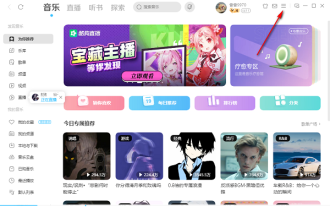 酷狗音樂電腦版如何啟用均衡器
Feb 06, 2024 pm 12:09 PM
酷狗音樂電腦版如何啟用均衡器
Feb 06, 2024 pm 12:09 PM
酷狗音樂是一款非常受歡迎的音樂播放器軟體,提供了聽書、電台、聽小說等服務,那麼酷狗音樂電腦版如何啟用均衡器呢,這裡小編就帶給大家酷狗音樂電腦版啟用均衡器的方法,大家有興趣的話可以來看看。啟用方法:1、雙擊開啟軟體,點選右上角的三條橫線圖示。 2、接著點選下方選項清單中的"均衡器"。 3、然後在開啟的視窗介面中,找到"開啟均衡器",將其右側的開關按鈕開啟。 4.最後還可以依照需求對均衡器的相關參數進行設定。
![如何提升筆記型電腦和 PC 的音質 [Windows 10/11]](https://img.php.cn/upload/article/000/465/014/168148752384191.jpg?x-oss-process=image/resize,m_fill,h_207,w_330) 如何提升筆記型電腦和 PC 的音質 [Windows 10/11]
Apr 14, 2023 pm 11:52 PM
如何提升筆記型電腦和 PC 的音質 [Windows 10/11]
Apr 14, 2023 pm 11:52 PM
雖然具有更好揚聲器的昂貴筆記型電腦肯定會聽起來更好,但您可以對Windows10筆記型電腦進行一些調整,以使其在音訊方面表現更好。 Windows11裝置也不例外。無論是啟動音訊升級、音效,或是使用第三方工具,總有一款適合每個人。在本文中,我們探討了所有選項,以幫助您在筆記型電腦和PC上獲得最佳音質。跟著!我可以在哪些作業系統上提升音質?用戶一直在詢問如何在不同的作業系統迭代中使筆記型電腦的音訊聽起來更好,其中一些如下:如何提高Windows7筆記型電腦的音質-更新您的音訊驅動程式即使





